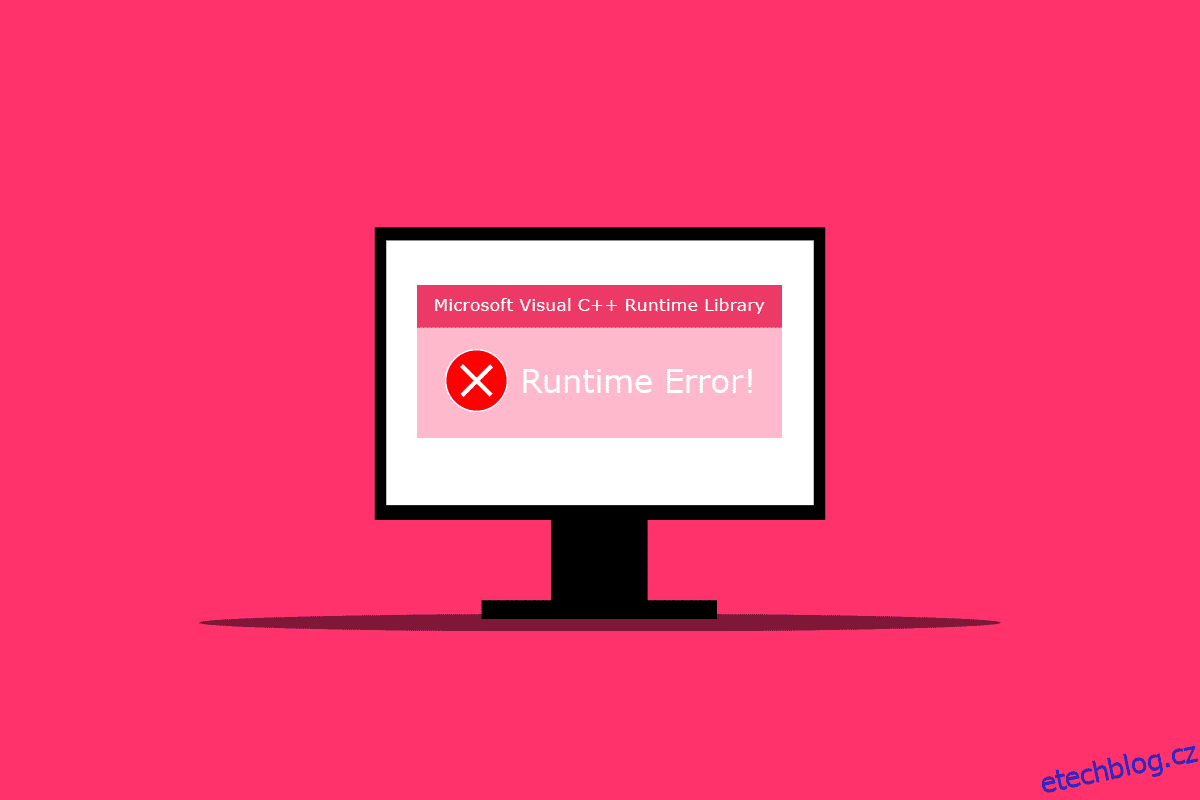Několik uživatelů Windows čelí runtime chybě C++ po restartování PC v okně runtime knihovny Microsoft Visual C++. Tuto chybu zaznamenali také po spuštění aplikace Microsoft Explorer na svém počítači. Pro uživatele to může být zarážející, protože neočekávají tento druh chyby náhle po restartování počítače nebo otevření jakékoli aplikace. Existují různé důvody, proč se tato chyba na vašem počítači projevuje, a my o nich v tomto článku pojednáme s metodami, jak je vyřešit. Přečtěte si tento článek až do konce a zjistěte, jak opravit runtime error C++.
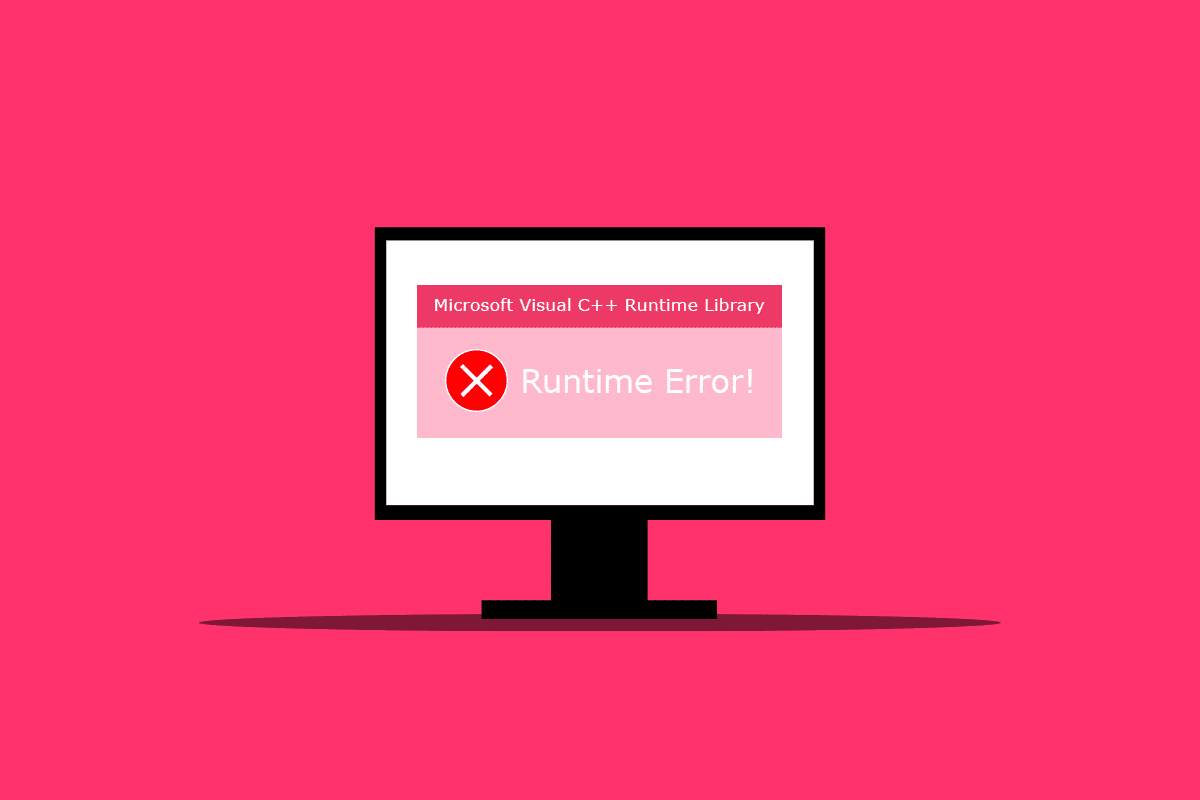
Table of Contents
Jak opravit Runtime Error C++ ve Windows 10
Níže jsou uvedeny některé z důvodů, proč se tato chyba runtime C++ vyskytuje na ploše:
- Funkce Visual C++ může být rozbitá nebo poškozená, což způsobí tuto chybu na vašem PC.
- Režim kompatibility může někdy způsobit komplikace a podnítit výskyt chyby za běhu.
-
Problémy s pamětí na Winodes mohou vést k běhové chybě C++.
- Tuto chybu může způsobit poškozený nebo zastaralý grafický ovladač.
Chcete-li tento problém vyřešit, postupujte pečlivě podle níže uvedených metod.
Metoda 1: Upravte nastavení kompatibility
Režim kompatibility je cenná funkce, která vám umožňuje spouštět v počítači staré programy. Tato funkce však může příležitostně vést k chybě runtime Microsoft Visual C++. Chcete-li problém vyřešit, deaktivujte režim kompatibility podle následujících kroků.
1. Klepněte pravým tlačítkem na aplikaci způsobující chybu az kontextové nabídky vyberte Vlastnosti.
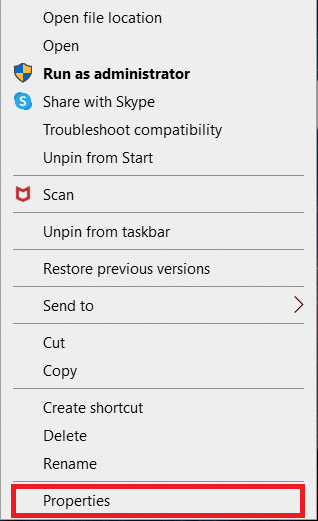
2. Přejděte na kartu Kompatibilita.
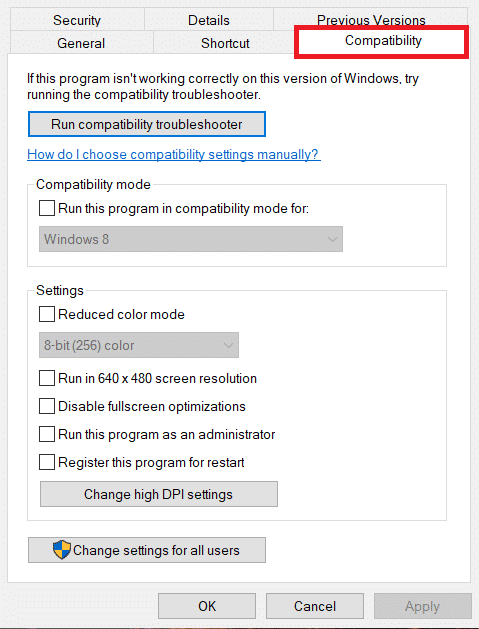
3. Zrušte zaškrtnutí možnosti Spustit tento program v režimu kompatibility pro.
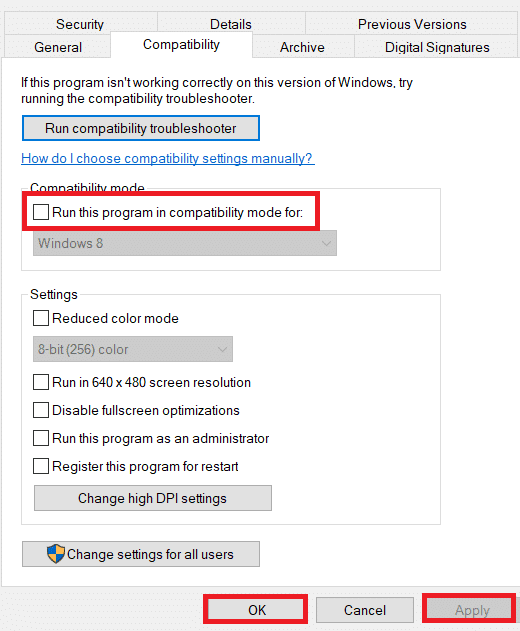
4. Pro uložení změn klikněte na tlačítko Použít > OK.
Metoda 2: Oprava Visual C++ Runtime
Můžete se také pokusit opravit běhové prostředí Visual C++ a vyřešit problém s chybou běhového prostředí C++. Můžete to udělat takto:
1. Současným stisknutím kláves Windows + R otevřete dialogové okno Spustit.
2. Napište appwiz.cpl a stisknutím klávesy Enter spusťte okno Programy a funkce.
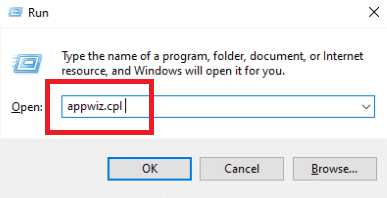
3. Klepněte pravým tlačítkem myši na balíček Visual C++ a klepněte na možnost Odinstalovat. Odinstalujte všechny balíčky Microsoft Visual C++ Runtime.
Poznámka: Neodinstalujte verze 2010 a 2012. Odinstalujte zbytek ostatních verzí Microsoft Visual C++ Runtime.
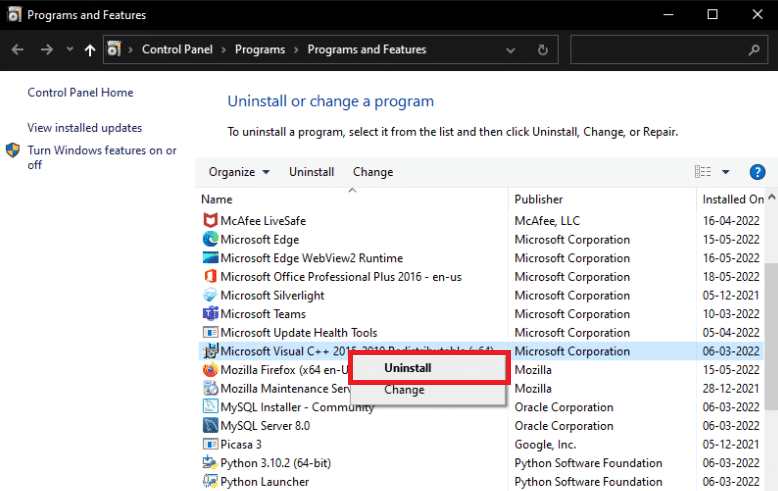
4. Nyní vyhledejte Microsoft Visual C++ Runtime 2012. Poklepejte na balíček.
Poznámka: Zde byl jako příklad vybrán Microsoft Visual C++ 2015-2019 Redistributable.
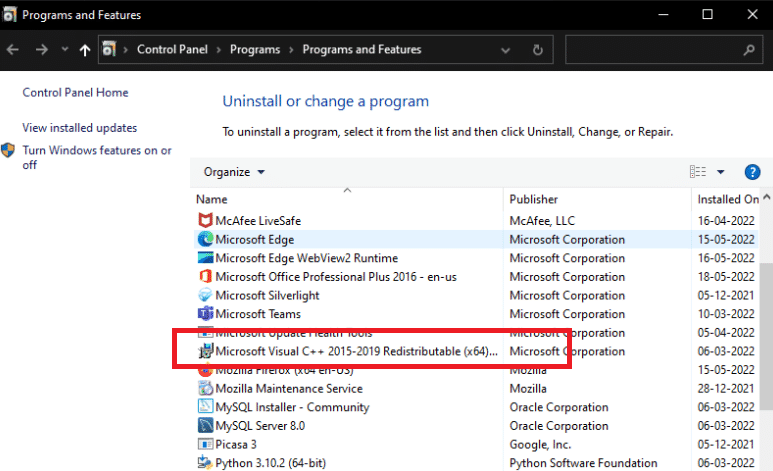
5. Ve výzvě Řízení uživatelských účtů klikněte na Ano.
6. Nyní klikněte na Opravit.
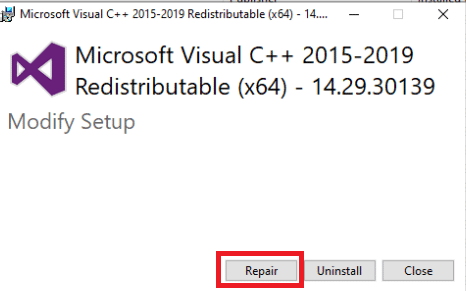
7. Klepněte na Zavřít a restartujte počítač.
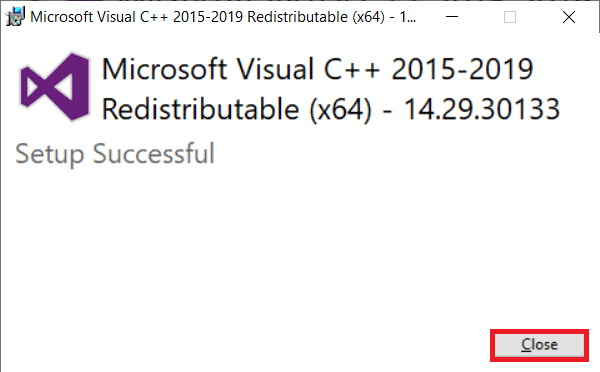
Metoda 3: Aktualizujte ovladač grafiky
Poškozený nebo nefunkční ovladač je s největší pravděpodobností odpovědný za přítomnost atibtmon.exe, explorer.exe, logonui.exe nebo spustitelného souboru hry v poli C++ runtime error ve Windows 10. Můžete zkusit stáhnout a nainstalovat nejnovější verzi grafického ovladače ze stránek výrobce. Nebo to můžete udělat také pomocí Správce zařízení. Přečtěte si naši příručku 4 způsoby aktualizace grafických ovladačů v systému Windows 10, abyste se s ní seznámili do hloubky.
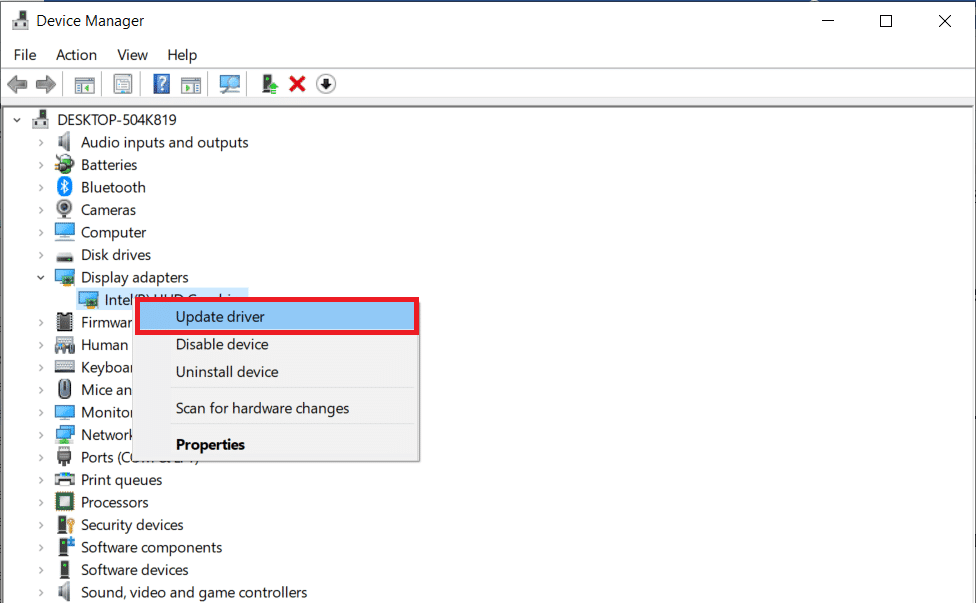
Metoda 4: Vrácení ovladače grafiky
Protože tolik dalších aplikací vyžaduje běhové prostředí a systém Windows je na něm tak závislý, vrácení aktualizací grafického ovladače se několika lidem osvědčilo. Pokud to způsobuje problémy pouze s jednou nebo dvěma aplikacemi, je to téměř jistě problém s nekompatibilitou. V tomto případě doporučujeme vrátit se zpět k předchozí verzi grafického adaptéru, aby se vyřešila tato chyba běhu C++. Chcete-li tak učinit, přečtěte si naši příručku Jak vrátit zpět ovladače v systému Windows 10. Pokud toto řešení funguje, musíte také zajistit, aby systém Windows automaticky neaktualizoval ovladače.
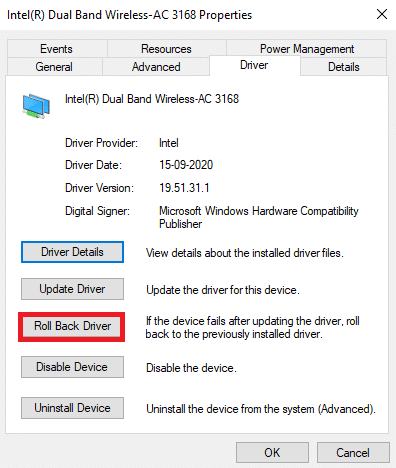
Metoda 5: Oprava poškozených souborů
Problém s knihovnou Microsoft Visual C++ Runtime ve Windows 10 může nastat, když systémový soubor chybí nebo je poškozený. Koneckonců, není na škodu spustit DISM a kontrolu systémových souborů. Tyto opravné programy byste měli pravidelně používat k automatické kontrole problémů se systémovými soubory. Přečtěte si naši příručku Jak opravit systémové soubory v systému Windows 10, abyste provedli totéž, a zkontrolujte, zda je problém ve vašem počítači vyřešen nebo ne.
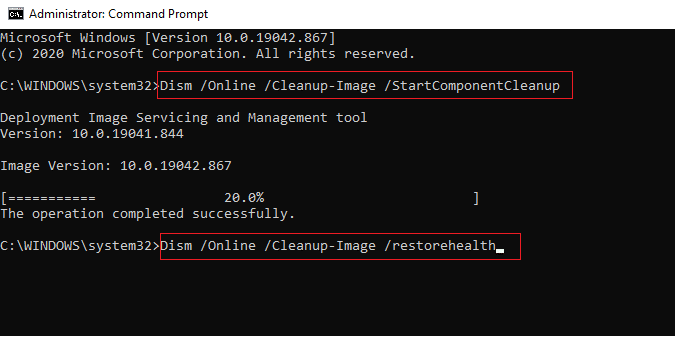
Metoda 6: Spusťte nástroj Windows Memory Diagnostic Tool
Spuštění nástroje Windows Memory Diagnostic Tool vám pomůže vyřešit jakékoli problémy související se systémovou pamětí, které by vedly k problémům s runtime chybou C++. Chcete-li nástroj spustit, postupujte podle následujících kroků:
1. Současným stisknutím kláves Ctrl + Shift + Esc otevřete Správce úloh.
2. V seznamu klikněte pravým tlačítkem na Průzkumníka Windows az kontextové nabídky klikněte na Ukončit úlohu.
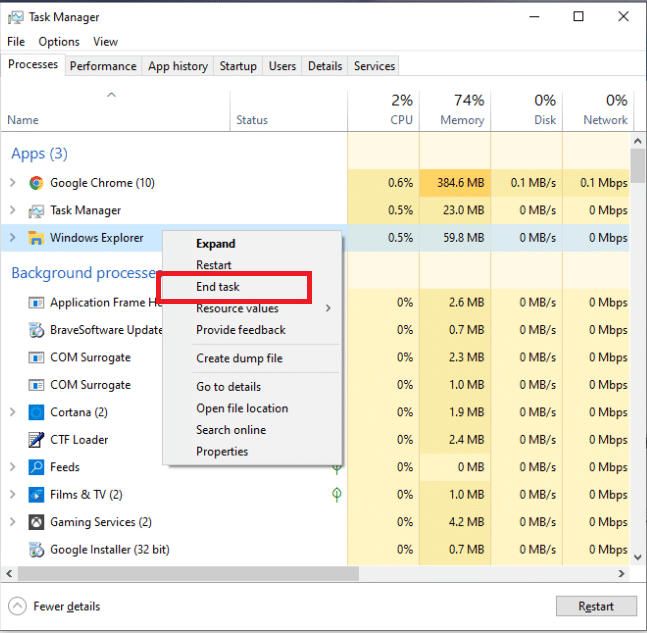
3. Stisknutím kláves Windows + R spusťte dialogové okno Spustit.
4. Do dialogového okna napište MdSched a stisknutím klávesy Enter spusťte nástroj Windows Memory Diagnostic.
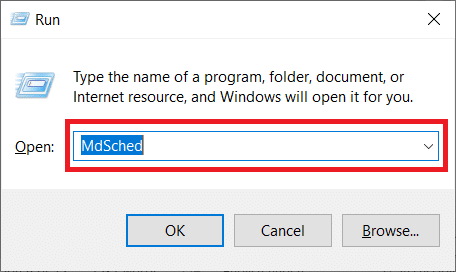
5. Klikněte na Restartovat nyní a zkontrolujte problémy (doporučeno).
Poznámka: Ujistěte se, že jste uložili a ukončili všechny spuštěné programy.
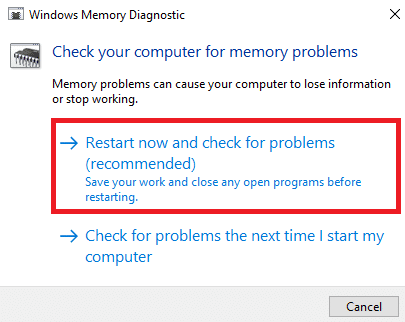
6. Po restartování otevřete Možnosti stisknutím klávesy F1.
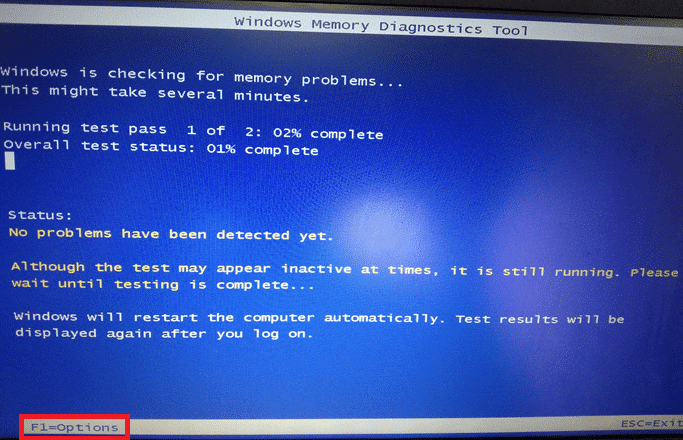
7. Pomocí kláves se šipkami na klávesnici přejděte na možnost Rozšířené. Poté stiskněte klávesu F10 pro použití.
Poznámka: Rozšířené testy zahrnují všechny standardní testy plus MATS+ (mezipaměť vypnutá). Stride38, WSCHCKR, WStride-6. CHCKR4, WCHCKR3, ERAND, Stride6 (vyrovnávací paměť deaktivována) a CHCKRS.
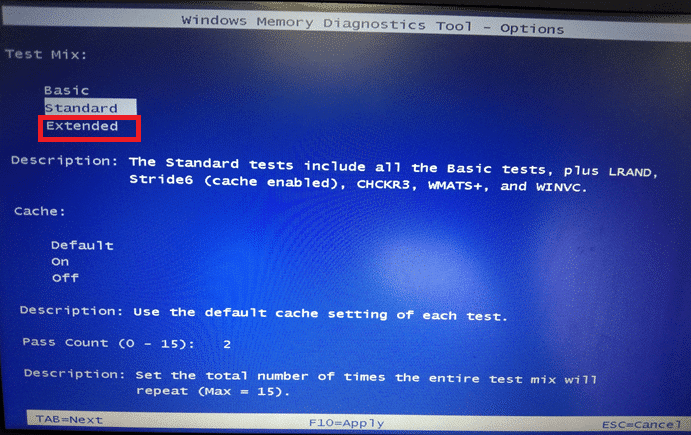
8. Pokud se vyskytnou nějaké chyby, poznamenejte si je, abyste je mohli odpovídajícím způsobem odstranit. Stisknutím klávesy Esc ukončete nástroj Diagnostika paměti systému Windows.
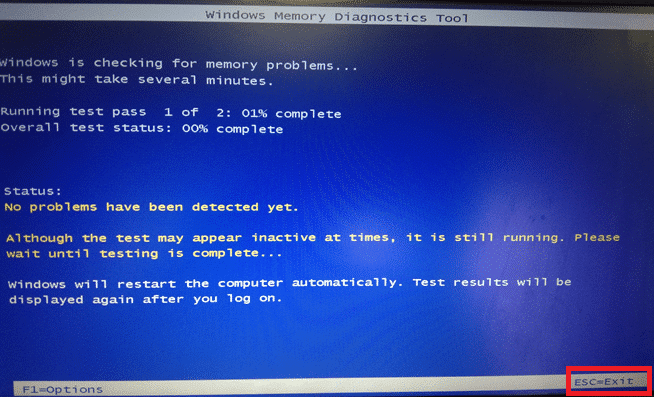
Metoda 7: Odinstalujte problematické aplikace
O Visual C++ je známo, že při použití určitých problematických aplikací dochází k selhání Průzkumníka. Problém lze vyřešit odinstalováním těchto programů. Tyto programy můžete později znovu nainstalovat a zkontrolovat, zda se problém s chybou běhu C++ zlepšil. Postupujte podle následujících kroků:
1. Současným stisknutím kláves Windows + I otevřete Nastavení.
2. Klikněte na nastavení Aplikace.
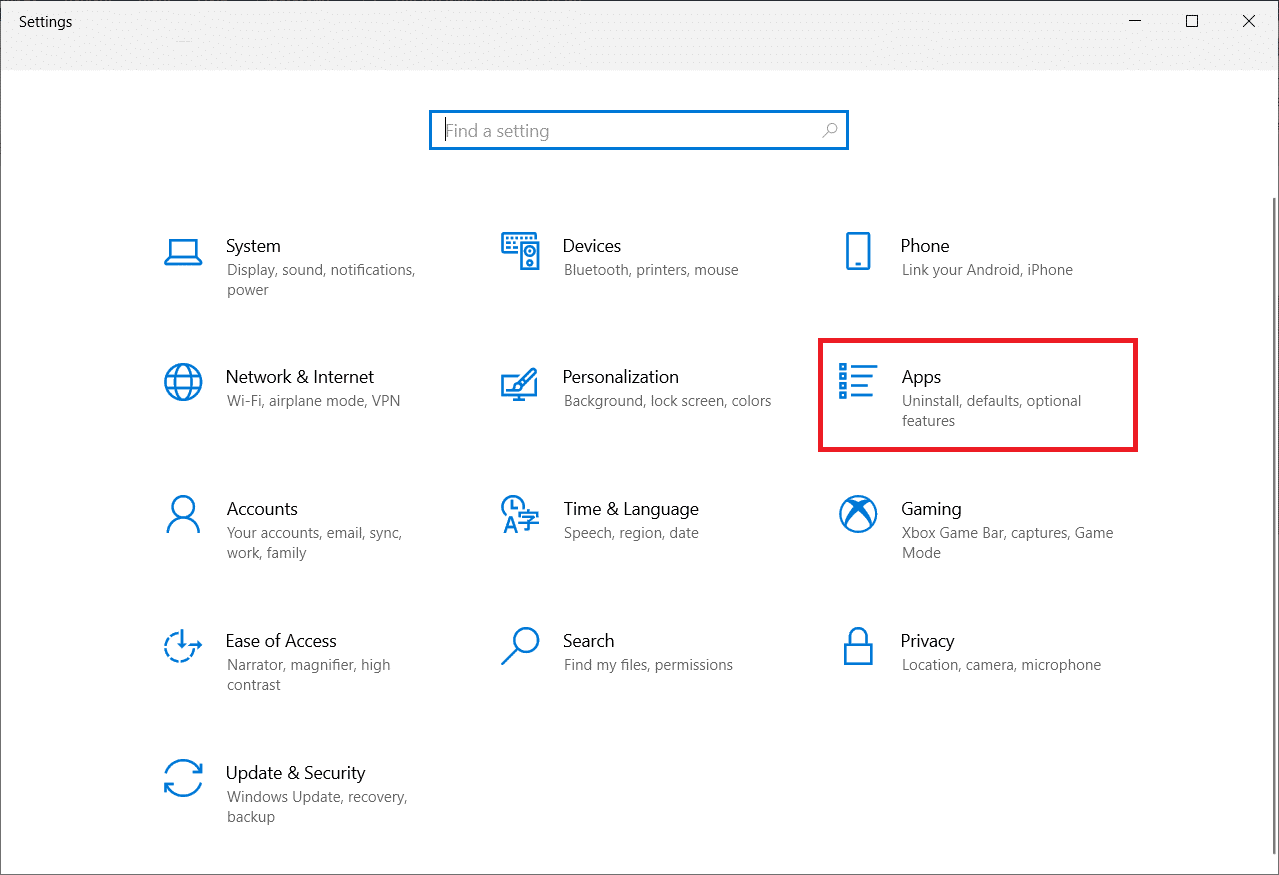
3. Přejděte dolů a vyberte Intel True Key. Klikněte na něj a vyberte Odinstalovat.
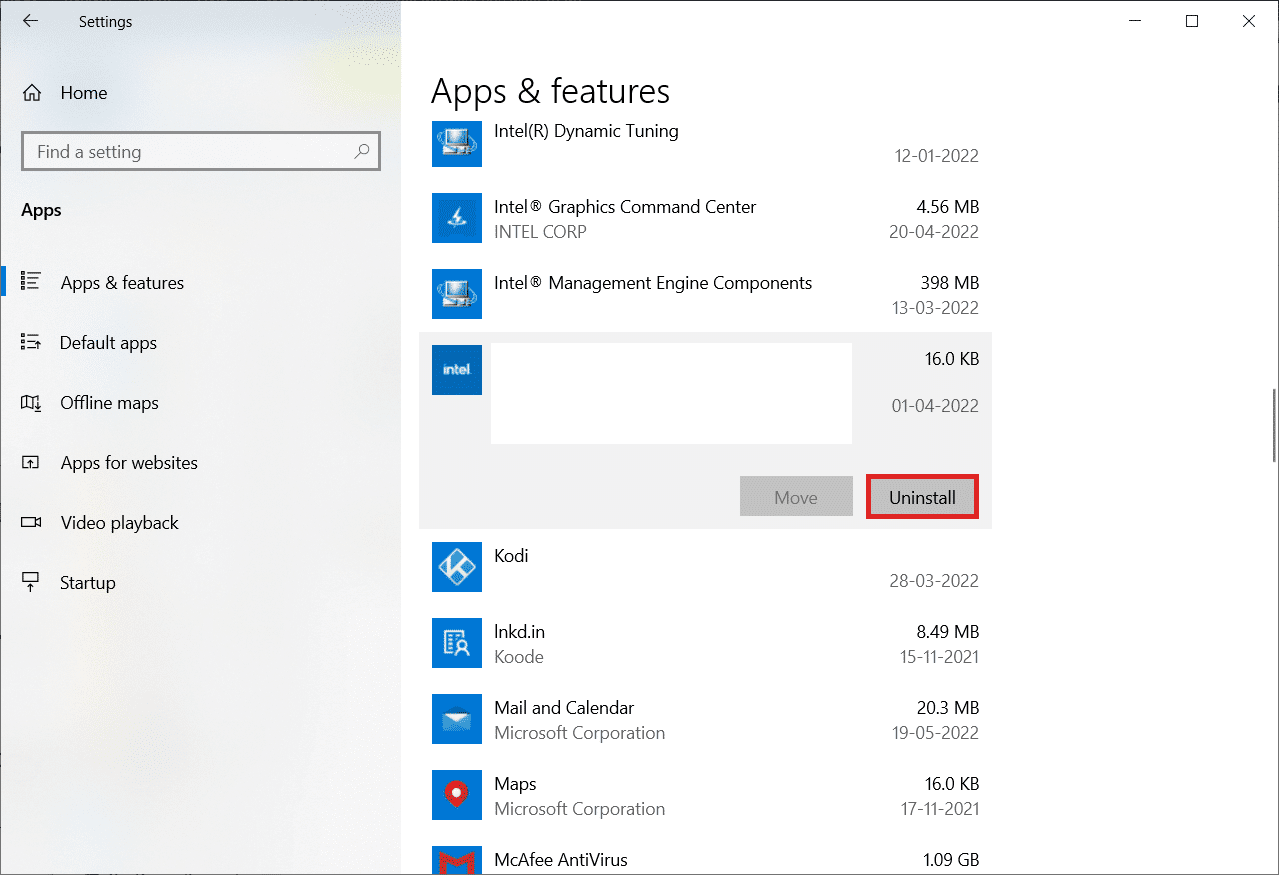
4. Poté ve vyskakovacím okně klikněte na Odinstalovat.
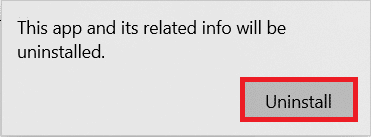
5. Odinstalujte program podle pokynů na obrazovce.
6. Podobně odinstalujte také následující programy podobným způsobem:
- AutoCAD
- Visual Studio 2013
- Bing Desktop
7. Restartujte zařízení, abyste zjistili, zda byl problém s chybou c++ za běhu vyřešen.
Metoda 8: Proveďte čisté spuštění
V čistém spuštění se načtou pouze požadované služby a aplikace. Kvůli aplikacím třetích stran a spouštěcím aplikacím může ve vašem systému nastat problém s runtime knihovnou Microsoft Visual C++. Čisté spuštění zastaví načítání všech aplikací třetích stran při spuštění a jakýkoli spor mezi aplikací. Tímto způsobem bude software Visual C++ ve vašem počítači zcela vyřešen. Přečtěte si naši příručku Jak provést čisté spouštění v systému Windows 10 a implementujte totéž.
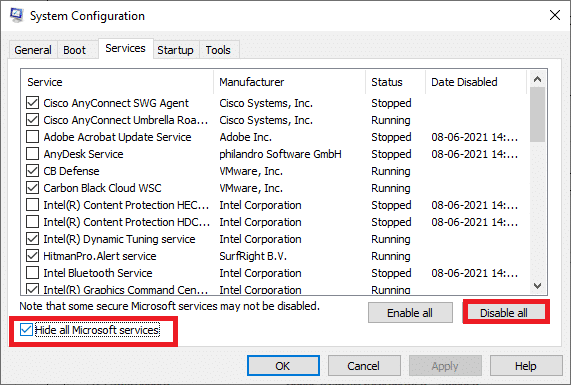
Metoda 9: Vytvořte nový uživatelský účet
Poškozený uživatelský profil může také přispět k této runtime chybě C++. Pokud problém s runtime knihovnou Microsoft Visual C++ přetrvává, budete muset vytvořit nový uživatelský účet. Po vytvoření nového účtu se musíte odhlásit ze starého účtu a přejít na nový. Budete také muset přesunout své osobní soubory do nového účtu namísto vašeho předchozího účtu, abyste problém vyřešili. Chcete-li vytvořit nový uživatelský účet, přečtěte si naši příručku Jak vytvořit místní uživatelský účet v systému Windows 10.
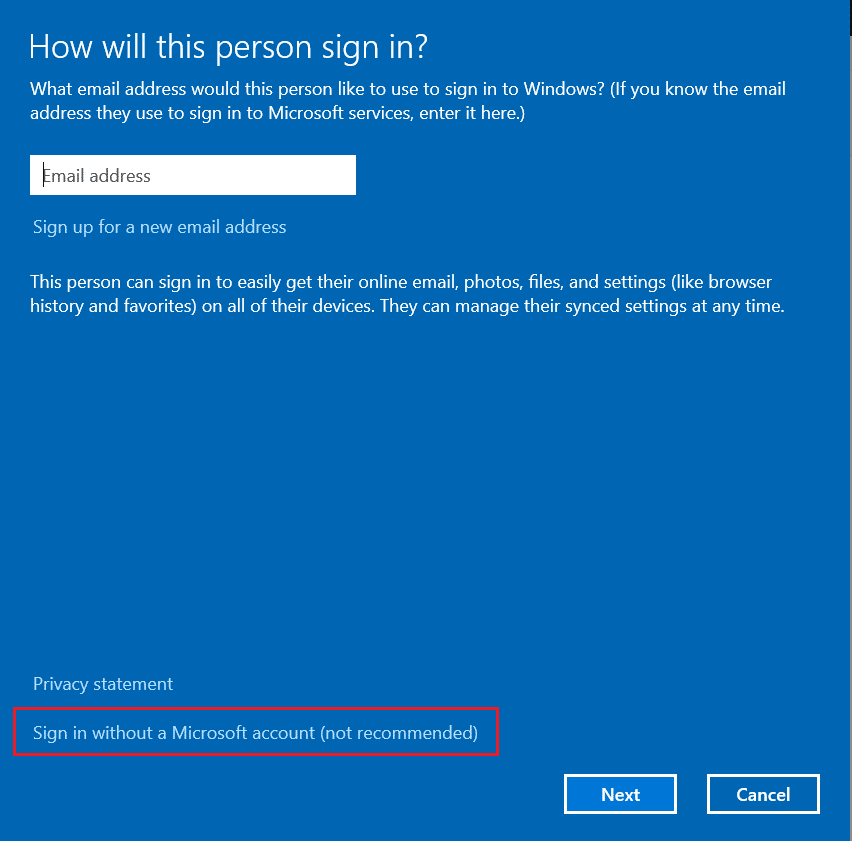
Metoda 10: Přeinstalujte balíčky Visual C++ Runtime Packages
Chcete-li tento problém vyřešit, přeinstalujte Visual C++. Postupujte podle níže uvedených postupů:
1. Stisknutím kláves Windows + R otevřete dialogové okno Spustit.
2. Do dialogového okna napište appwiz.cpl a stisknutím klávesy Enter spusťte okno Programy a funkce.
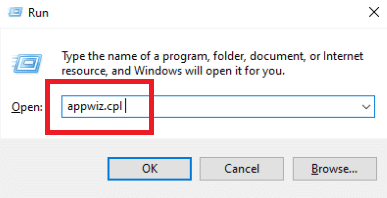
3. Najděte v seznamu programy Microsoft Visual C++. Klikněte na ně pravým tlačítkem myši a po výběru každé položky klikněte na Odinstalovat.
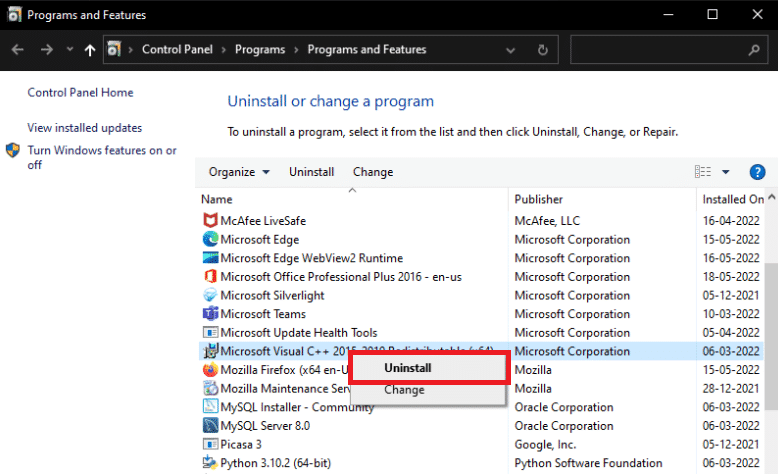
4. Podle pokynů na obrazovce odinstalujte program.
5. Navštivte oficiální stránku pro stažení Microsoft Visual C++ a nainstalujte nejnovější verzi balíčku Microsoft Visual C++ Runtime.

Metoda 11: Resetujte počítač
Pokud problém přetrvává, může být vaší jedinou možností čistá instalace systému Windows. Než budete pokračovat, pokuste se získat přístup ke svým datům a zálohovat je. Pokud zvolíte čistou instalaci, všechna vaše osobní data, aplikace, hry, dokumenty a další média zmizí. Přečtěte si naši příručku Jak provést čistou instalaci Windows 10 a implementujte totéž.
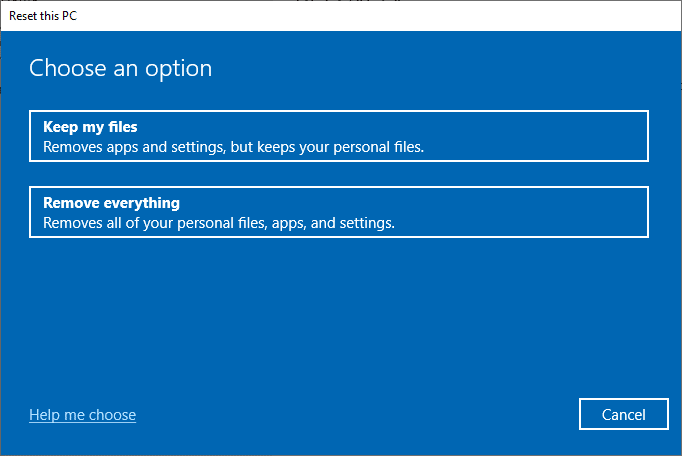
***
Doufáme, že pro vás byly tyto informace užitečné a že se vám podařilo vyřešit problém s runtime error C++. Dejte nám prosím vědět, která technika byla pro vás nejpřínosnější. Pokud máte nějaké dotazy nebo připomínky k tomuto článku, použijte sekci komentářů níže. Také nám dejte vědět, co se chcete dále naučit.